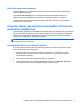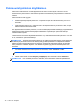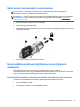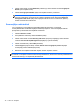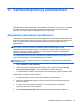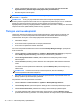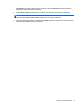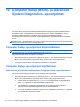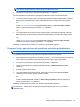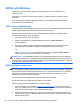HP Notebook PC User Guide - Linux
3. Valitse vasemmasta ruudusta Hardware (Laitteisto) ja sitten oikeasta ruudusta Fingerprint
Reader (Sormenjälkitunnistin).
4. Valitse Use Fingerprint Reader (Käytä sormenjälkitunnistinta) -vaihtoehto.
HUOMAUTUS: Sormenjälkien rekisteröimiseksi on avattava käyttäjien hallinta-apuohjelma.
Voit käynnistää tämän apuohjelman tilin määritysvalintaikkunassa valitsemalla Start user
management after finish (Käynnistä käyttäjien hallinta toiminnon suorittamisen jälkeen) -
kohdan vieressä oleva valintaruutu.
Sormenjäljen rekisteröinti
Jos et rekisteröinyt sormenjälkeä sormenjälkikäyttäjän tiliä luotaessa, voit muokata
sormenjälkiasetuksia avaamalla käyttäjien hallinta-apuohjelman. Voit avata käyttäjien hallinta-
apuohjelman ja rekisteröidä sormenjälkesi seuraavasti:
1. Valitse Tietokone > YaST.
2. Anna päätason salasana ja valitse Continue (Jatka).
3. Valitse vasemmasta ruudusta Security and Users (Suojaus ja käyttäjät) ja sitten oikeasta
ruudusta User and Group Management (Käyttäjien ja ryhmien hallinta).
4. Valitse muokattava tili ja sitten Edit (Muokkaa).
5. Valitse Plug-Ins (Laajennukset) -välilehti, Set the user's fingerprint (Määritä käyttäjän
sormenjälki) ja sitten Launch (Käynnistä).
6. Rekisteröi sormenjälkesi toimimalla näyttöön tulevien ohjeiden mukaan.
HUOMAUTUS: Kun sormenjälkesi on rekisteröity, voit salasanan kirjoittamisen sijaan pyyhkäistä
sormellasi sormenjälkitunnistinta tietokonetta käynnistettäessä, tietokoneen lukitusta poistettaessa tai
tietokonetta keskeytys- tai lepotilasta palautettaessa.
74 Luku 10 Suojaus